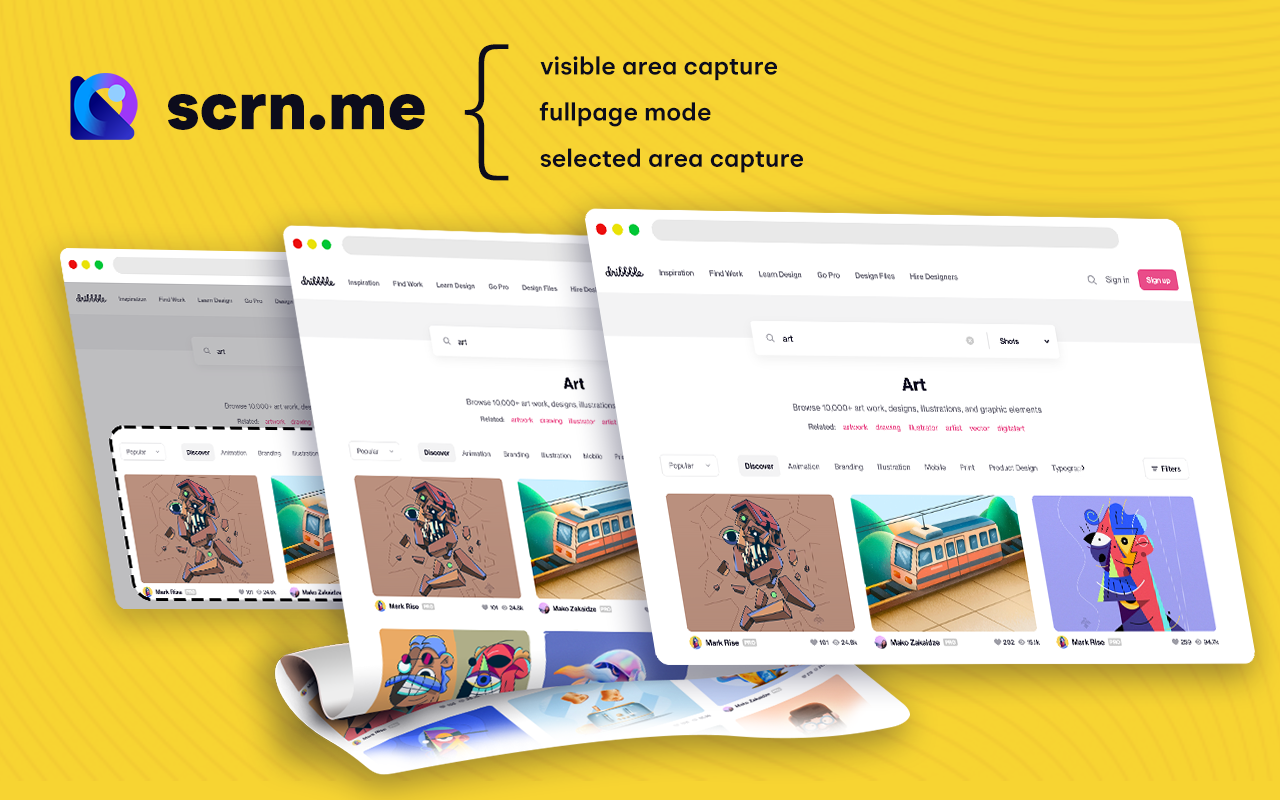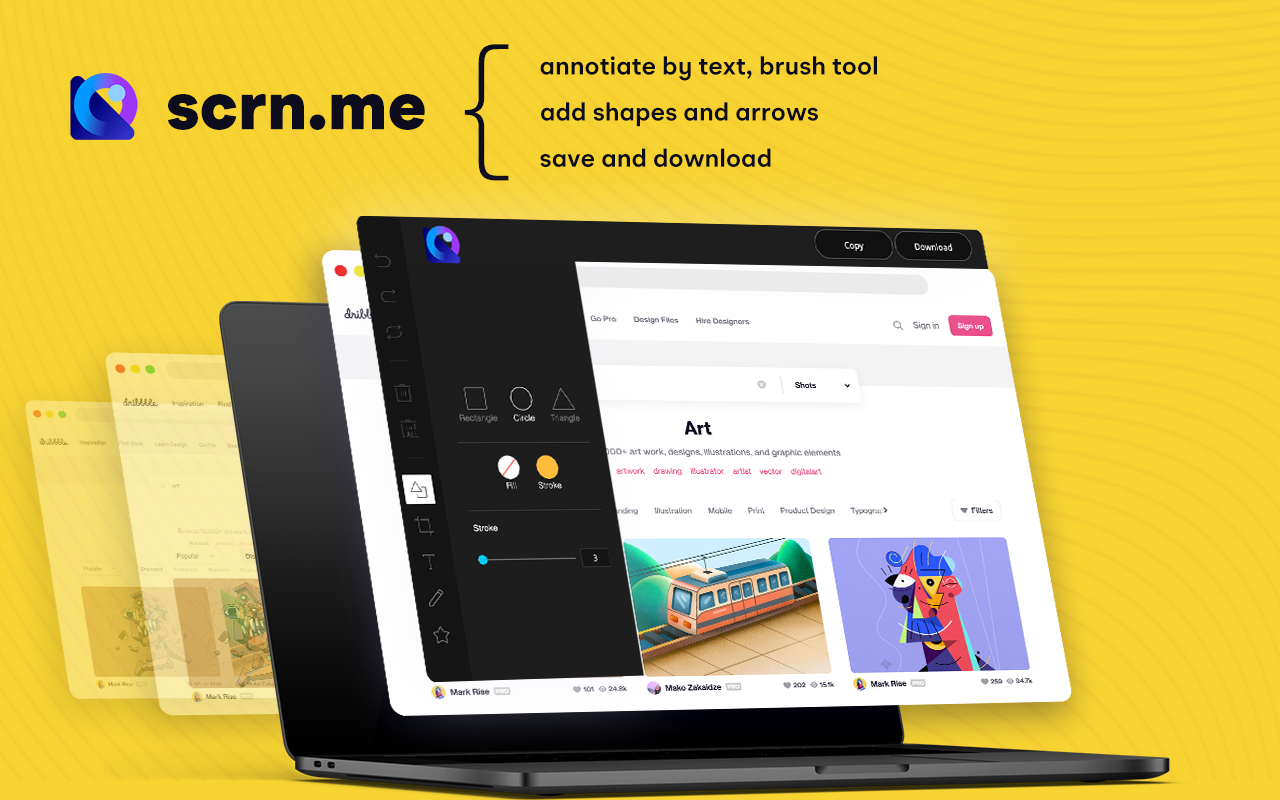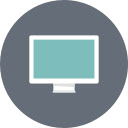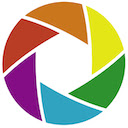从您的屏幕捕获中获取更多内容!最佳的屏幕录音机和屏幕捕获和屏幕截图工具以记录屏幕。
Scrn.me是您日常的最受欢迎的工具。整个页面屏幕截图,共享等等。
Google Chrome™的所有缺失功能
您是否正在寻找共享和保存屏幕截图的最快方法?
整个页面屏幕截图,还是可见的区域?
屏幕捕获
▸捕获您访问的页面,完整页面,选定区域或可见部分的屏幕截图
▸捕获整个屏幕或特定应用程序窗口的屏幕截图
▸捕获可见零件,整个屏幕或应用程序窗口
注释屏幕截图
▸调整或裁剪屏幕快照到所需的尺寸
▸用矩形,圆,箭头,线等注释您的屏幕截图。
▸带有或不带有背景颜色的屏幕截图中添加文本,更改文本字体和字体大小
▸屏幕截图上的敏感信息模糊
▸突出显示屏幕截图上的重要部分
▸选择本地图像或将复制的图像从剪贴板粘贴到注释
保存并共享屏幕截图
▸将屏幕截图作为png或JPG格式保存为图像,或将屏幕截图作为pdf下载
这是用于拍摄屏幕截图的免费扩展。
最好的
#整页屏幕截图
#桌面屏幕截图
#屏幕截图编辑器
# 庄稼
#突出显示和油漆
#保存本地或在线共享
它是强大而简单的。它具有比您想象到的更多功能更多的功能
该扩展程序能够捕获Internet上任何网页上出现的垂直和水平内容的100%。
将捕获的文件保存到您的计算机上或将其打印 /或共享到任何社交网络非常容易。